1с зуп разделить кто получает через кассу
Обновлено: 04.07.2024

Поможем разобраться в выплатах через банк или кассу. Первая консультация по 1С:ЗУП бесплатно!

Оперативно настроим 1С:ЗУП под специфику вашей работы. Без предоплаты. Гарантия 12 месяцев.

Система не только для расчета зарплаты: анализ ФОТ, расчет KPI, исчисления налогов и взносов, сдача регламентированной отчетности.
1С:ЗУП 3.0 предусматривает возможность выдавать зарплату через кассу, по зарплатному проекту, отправлять на личные счета или выдавать через раздатчика
Все способы подразумевают использование соответствующих ведомостей. При выплате можно использовать также отдельный документ аванса и производить окончательный расчет.
Согласно Трудовому кодексу РФ, ст. 136, заработная плата сотрудникам должна выплачиваться не реже, чем каждые полмесяца. Понятие аванс Трудовой кодекс не содержит, он содержит формулировку – оплата за первую половину месяца. Так, работодатель должен выдавать зарплату два раза в месяц, в установленные сроки. Для других оплат также устанавливаются сроки, например, отпускные – не позднее, чем за три дня до начала отпуска, расчет при увольнении – в день увольнения, больничные – в ближайший день выдачи зарплаты. Например, если ближайший день выдачи – день аванса, то пособие выплачивается вместе с ним.
Настройки выплаты зарплаты
Перед тем как перейти к вопросу непосредственно выплаты зарплаты, хотелось бы обратить внимание на некоторые настройки программы.
Чтобы оформить и выдать зарплату, нужно сформировать соответствующие документы в разделе выплат. Для выдачи через банк, необходимо ввести зарплатные проекты и лицевые счета сотрудников.
Такой проект позволяет одним документом перечислять зарплату всем сотрудникам. Использование зарплатных проектов снижает риск ошибок при перечислении зарплаты и облегчает процедуру ее выплаты. Данная услуга поддерживается практически всеми банками.
Нажимаем кнопку «Создать» и заполняем данные согласно договору банковского обслуживания.
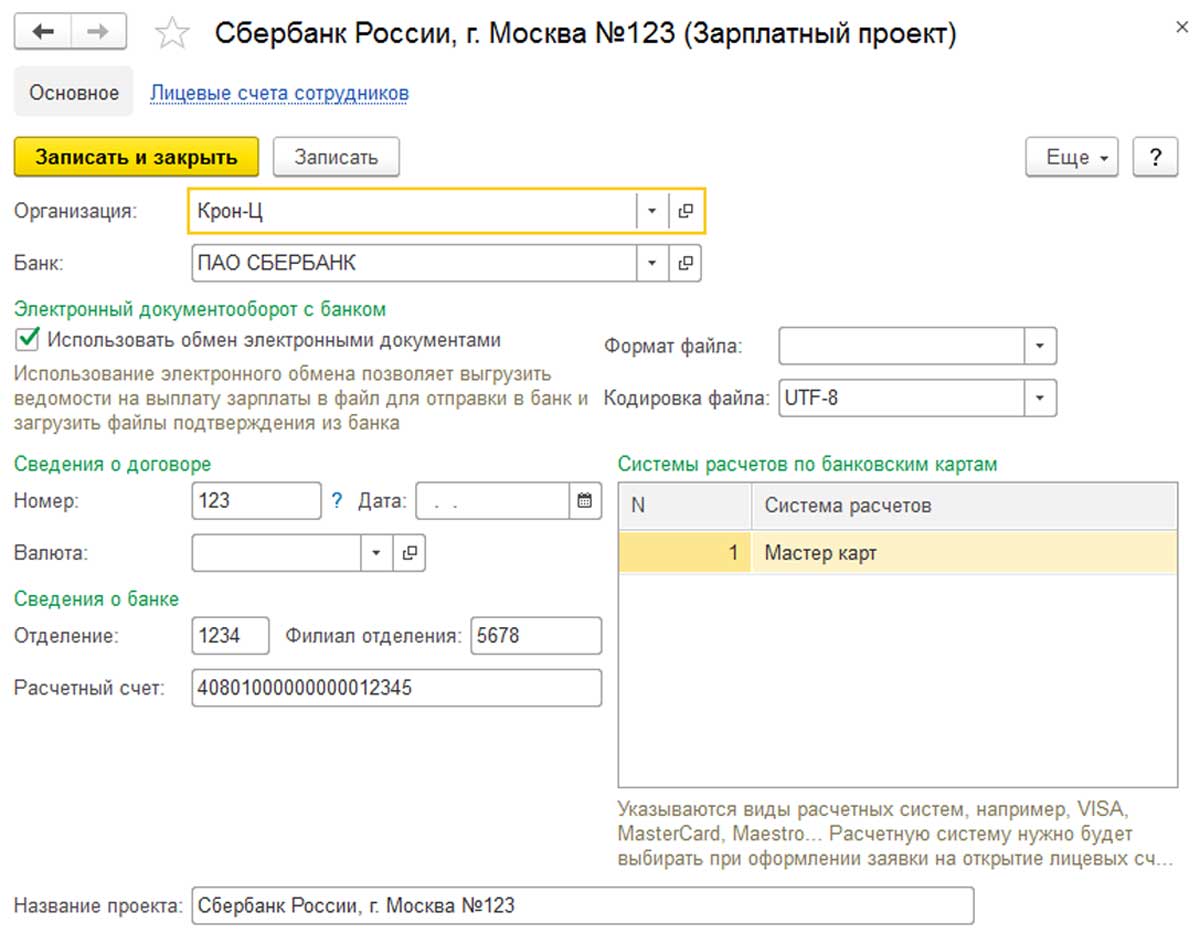
Для перечисления зарплаты каждому сотруднику открывается лицевой счет в банке и выпускается пластиковая карта. Эта информация также должна быть отражена в «Вводе лицевых счетов», где также будут данные о проекте и счете.
Чтобы обмениваться с банком в рамках ЭДО, надо подготовить заявки на открытие лицевых счетов в разделе «Документы обмена», нажав на «Создать».
Заполнив заявку, сформируем файл в формате xml для отправки в банк через кнопку «Выгрузить файл».
После этого ждем подтверждения об открытии лицевых счетов (его также можно загрузить). В результате будет создан документ, подтверждающий наши действия.
Таким образом, лицевые счета будут загружены в программу.
В сведениях о нашей фирме через «Учетную политику и другие настройки» перейдем в раздел «Бухучет и выплата зарплаты».
Здесь мы видим настройки: дата и порядок выдачи – через кассу или банк (во втором случае указываем зарплатный проект).

Для проверки настроек в карточке сотрудника (одноименный справочник в меню «Кадры») перейдем по гиперссылке «Выплаты, учет затрат».
Здесь будут отражены данные о лицевом счете и способе выдачи зарплаты. Если у работника способ выплаты отличается от настроенного, здесь его можно поменять, установив переключатель.
Данные о выплате аванса вносятся в программу фактически при формировании приказа о приеме на работу.
Если понадобится изменить порядок расчета или сумму авансовой выплаты, следует прибегнуть к возможности изменения аванса в разделе «Зарплата».
Выплата зарплаты через банк в 1С ЗУП
Выдача работникам через банк подразумевает наличие зарплатного проекта и осуществляется «Ведомостью в банк» в разделе «Выплат». Перечисление на личную карту работника (вне проекта) происходит через «Ведомость на счета», но принципы заполнения обоих ведомостей аналогичны.
При заполнении указываем месяц выдачи и проект, а также выбираем, что будем выдавать из предлагаемого списка вариантов. Это может быть аванс, зарплата за месяц (т.е. окончательный расчет за вычетом выплаченного аванса), или выплата по какому-либо документу отдельно – больничный, отпуск, премия и т.п. Для примера, выплатим аванс сотруднику за декабрь. Нажав «Заполнить», получаем автоматом проставленные суммы аванса. При необходимости их можно откорректировать непосредственно в документе.
Проводим документ и жмем «Выгрузить в файл» для отправки в банк. После проведения банком операции, загружаем подтверждение, нажав гиперссылку внизу документа.
Аналогично заполняем документ для выдачи зарплаты, указав вид «Зарплата за месяц», месяц выдачи и проект, и жмем «Заполнить». При окончательной выдаче у нас автоматом проставляется НДФЛ к перечислению.

Настроим выплату зарплаты в 1С:ЗУП
Настроим 1С:ЗУП для корректной выплаты зарплаты через банк или кассу. Первая консультация бесплатно!

Интеграция 1С:ЗУП с другими решениями 1С
Требуется обмен данными для простого расчета и выплаты зарплаты? Первая консультация бесплатно!
Нажав кнопку «Печать» можно распечатать Список перечислений и Реестр перечисленных сумм НДФЛ.

Исправлять суммы к выплате вручную не рекомендуется. Если у вас программа показывает неверную сумму к выплате, то надо найти ошибку, иначе она будет перемещаться из месяца в месяц.
Если при выплате за текущий месяц, у вас в строке появляются записи, что выплата производится, в т.ч. за какой-нибудь другой месяц, то это также говорит об ошибках при формировании документов в прошлые периоды.
Выплата зарплаты через кассу в 1С
Кассой зарплата выдается через «Ведомость в кассу». Туда попадают только сотрудники с настройками выплаты через кассу. Заполнение документа аналогично предыдущим.
Если налог перечислен в день выдачи, то надо установить галочку, что налог перечислен вместе с зарплатой и указать номер платежного документа, кликнув на ссылку «Выплата зарплаты и перечисление НДФЛ».
В случае перечисления в другой день или несколькими платежными документами галочка не устанавливается, а данные о перечислении налога можно ввести позже, воспользовавшись гиперссылкой «Ввести данные о перечислении в бюджет».
Этот же документ доступен и в разделе «Налоги и взносы-Перечисление НДФЛ в бюджет».
Выдача зарплаты – одна из основных обязанностей работодателя по отношению к своим сотрудникам. Своевременность и правильность формирования документов по выплате зарплаты влияет не только на безошибочность взаиморасчетов между сотрудниками и организацией (и далее, в свою очередь, на мотивацию и желание сотрудников работать), но также и на отражение данных при формировании налоговой отчетности. Ведь ошибки и неточности, допущенные в документах по выплате зарплаты, могут привести к ошибкам в отчетности, то есть штрафам и проверкам со стороны органов государственного контроля.
Чтобы избежать этого, обратитесь к нашим специалистам по сопровождению 1С ЗУП, они помогут корректно настроить выплату заработной платы с гарантией на услуги, что обязательно пропишут в договоре.

Проконсультируем по формированию платежных поручений в 1С:ЗУП. Первая консультация бесплатно!

Настроим расчет зарплаты и формирование платежных поручений. Готовы приступить к задаче сегодня!
Шагая в ногу со временем, работодатели все больше уходят от наличных при оплате труда своих работников: очереди в кассу повсеместно уходят в прошлое, а на замену им приходят отчисления на пластиковые карты.
В программе 1С:Зарплата и управление персоналом, созданной на платформе «1С:Предприятие», реализована возможность перечисления зарплаты на карты без зарплатного проекта и с его использованием
По факту выплаты формируется платежка на зарплату. В статье мы рассмотрим реализацию всего процесса выплаты в ЗУП, вплоть до этого момента.
Предварительные работы
Работодатели используют зарплатные проекты для сокращения трудозатрат и упрощения работы своих расчетных служб. С банком заключается договор, открываются лицевые счета, на которые одним документом перечисляются выплаты всем работникам, а уже сам банк раскидывает их по счетам.
На стороне работодателя в системе нужно зайти в «Выплаты-Зарплатные проекты» и внести необходимые данные.
Для ввода нового проекта жмем «Создать».
Подбираем банк и его реквизиты, вносим сведения о банковском договоре и системе расчетов. Если настроен электронный обмен с банком, установите одноименную галочку и укажите его формат.
Настройка порядка выплат
Порядок можно задать через вкладку учетной политики (путь «Настройка-Организации-Сведения») или в карточке работника.
В первом случае в УП ищем гиперссылку «Бухучет и выплата зарплаты», где по умолчанию можно выбрать между кассой и картой. Нас интересует второй вариант.
Далее, поскольку компания может заключить несколько договоров с разными банками, указываем основной проект. Отметим, что комплексное внедрение 1С:ЗУП 3.1, которое могут произвести наши специалисты в кратчайшие сроки, подразумевает интеграцию с решениями на платформе «1С:Предприятие» и с банковскими системами еще до начала запуска системы.
В карточке те же сведения отображаются в разделе «Выплаты, учет зарплаты».
Для их изменения установите переключатель в нужное положение.
Лицевой счет можно внести непосредственно в карточке или через «Выплаты-Ввод лицевых счетов».
Такой способ действий применим и в том случае, если в компании не настроен электронный обмен с банком или у работников открыты счета в сторонних банках, не подписавших с их работодателем проектного договора. Отметим, что наши специалисты настраивают обмен и производят интеграции с 1С:Зарплата и управление персоналом любых систем, в том числе банковских. Преимущества хорошо настроенного обмена трудно переоценить.
Открытие лицевых счетов
Указываем проект и жмем «Заполнить». Для подбора сотрудников воспользуйтесь кнопкой «+» (Добавить новый элемент) или Ins на клавиатуре. Проверяем корректность и полноту введенных данных по сотрудникам (дату рождения, паспортные данные и другие). Все должно быть внесено, иначе документ не проведется.
Если все хорошо, проведем наш документ и выгрузим файл. Далее загружаем сформированную заявку в банк посредством электронного документооборота.
После получения файла-подтверждения от банка, загружаем его в систему в журнале документов обмена с банками.
В результате в журнале появится отметка «Подтверждение получено», и данные о ЛС отобразятся в системе.
Теперь мы может формировать документы на выплату через банк, реестры и платежки.
Выплата на карточки
Для зачисления на карточки предусмотрены ведомости:
- В банк – для работы в рамках проекта;
- На счета – для ведения по счетам персонала вне проекта, т.е. открытых самостоятельно.
В системе предусмотрена выгрузка каждой ведомости в отдельный файл для последующей передачи в банк.
Данные банку передаются в виде реестра, в котором указан список работников и их счета.
Кроме того, для документов «Ведомости в банк» есть возможность объединить несколько ведомостей, оплаченных одним платежным поручением, и выгрузить их одним файлом.

Процесс формирования платежных поручений
Сформировать и выгрузить платежку можно двумя способами.

Первый – через журнал «Документы обмена с банками», где мы выделяем группу документов «Ведомость в банк» (для выделения подряд используйте кнопку «Shift», для выборочного – «Ctrl»). Сделав это, жмем «Создать на основании-Платежное поручение».
Платежка на зарплату сформирована на основании выделенных ведомостей. Проведем документ.
Чтобы выгрузить платежку, в том же журнале выделяем ее и жмем «Выгрузить файл». После передачи банку и получения его ответа, загружаем еще и подтверждение.
Второй способ – сформировать документы и выполнить обмен данными с банком в разделе «Обмен с банками по зарплатным проектам». Здесь также можно сгруппировать ведомости, выделив их, и создать платежное поручение.
Процесс отправки файла и загрузки подтверждения аналогичен описанному выше – по нажатию «Выгрузить файл-Загрузить подтверждения».

Обмен данными осуществляется в формате XML. Открыть и просмотреть файл можно с помощью приложения «Блокнот», щелкнув правой кнопкой мышки на нем и выбрав «Открыть с помощью».
Для защиты документов от случайного исправления или повторной отправки, установите флаг в разделе «Настройка-Расчет зарплаты». Эта настройка защитит платежные документы от редактирования и повторной отправки в банк.

В заключении отметим, что работа с выплатами, как правило, настраивается типовыми средствами системы 1С:ЗУП. Но бывают ситуации, которые требуют доработки 1С:ЗУП, например, формирование нестандартных отчетов или корректировки заложенной в системе схемы начисления под имеющиеся на предприятии бизнес-процессы. По вашему запросу наши специалисты быстро доработают конфигурацию, оставив ее в максимально типовом варианте для сохранения поддержки и возможности простого обновления.

Работники получают заработную плату через кассу организации или безналичным путем на банковскую карту. Но законодательство не исключает случаев, когда сотрудник просит перечислять его заработок на счет другого человека - третьего лица (ст. 136 ТК РФ). Как реализован такой функционал в программах 1С, расскажем в этой публикации.

Таким образом, если в трудовом договоре с сотрудником не закреплено, что заработная плата должна перечисляться исключительно на банковский счет, принадлежащий работнику, ее можно переводить на счет третьего лица по заявлению работника.
Для перевода заработной платы третьему лицу требуется письменное заявление сотрудника с указанием реквизитов для перечисления и ФИО лица-получателя, а также составление дополнительного соглашения к трудовому договору.
Теперь остановимся на реализации этого функционала в программах 1С.
В 1С: ЗУП нет самих платежных поручений на выплату заплаты, там есть только начисления и ведомости на выплату, поэтому и менять в ЗУП ничего не надо.
Все изменения будут вводиться в 1С: Бухгалтерии предприятия ред. 3.0.
Больше обо всем, что надо знать для правильных расчетов с сотрудниками и учредителями, расскажет эксперт на бесплатном вебинаре 21 октября: записывайтесь прямо сейчас.
Рассмотрим ситуацию на конкретном примере: сотрудница ООО «Пончик» Мармеладова А.С. написала заявление о перечислении ее заработной платы третьему лицу – своей дочери Мармеладовой М.А.
Кадровик составил дополнительное соглашение к трудовому договору Мармеладовой А.С.:

Сотрудник Мармеладова А.С. 15.09.2021 г. написала письменное заявление о перечислении ее зарплаты на счет ее дочери Мармеладовой М.А. и указала реквизиты для перечисления:

На основании заявления сотрудника внесите реквизиты для перечисления в его карточку.
Шаг 1. Перейдите в раздел «Зарплата и выплаты» - «Сотрудники» и откройте карточку кондитера Мармеладовой А.С.
В нижней части в пункте «Выплата» выберите из списка «На счет в банке» и нажмите «Заполнить банковский счет».
Если реквизиты сотрудника были внесены ранее, отредактируйте их. В нашем примере реквизиты не были внесены, т.к. ранее Мармеладова А.С. получала зарплату через кассу.
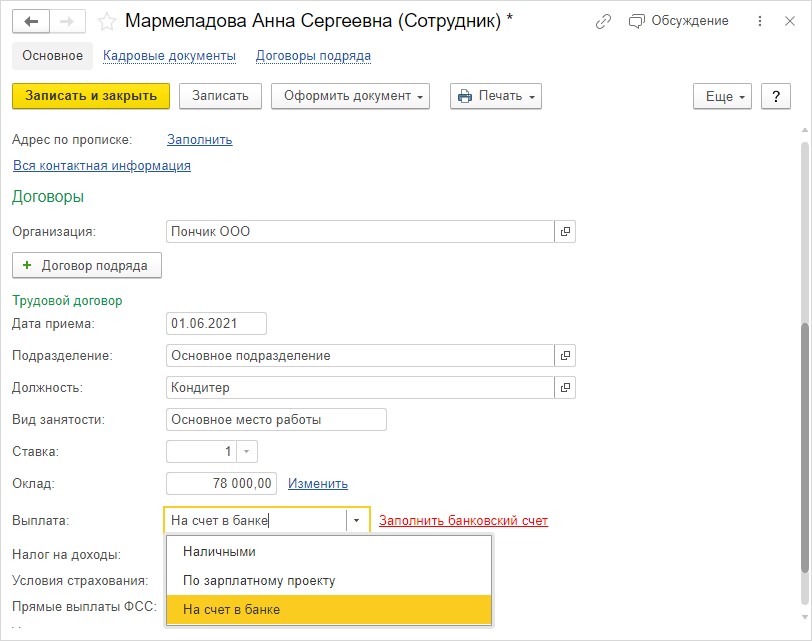
Шаг 2. Укажите банк получателя и номер его счет в банке. В поле «Наименование получателя» переключите на «Другое» и внесите данные получателя согласно заявления сотрудника – Мармеладова Мария Андреевна.
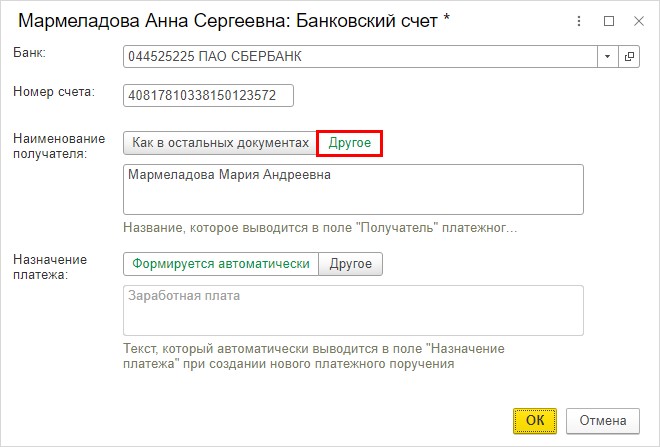
Сохраните изменения в карточке, нажав «Ок».
Шаг 3. Введите документ начисления зарплаты и сформируйте документы по ее выплате – кнопка «Выплатить».
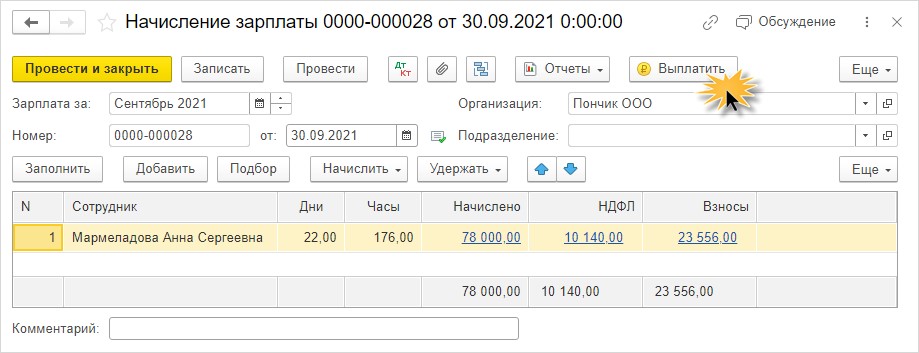
При таком режиме ввода программа 1С автоматически сформирует нужный комплект документов – реестр перечислений и платежки на перечисление зарплаты и НДФЛ.
Шаг 4. Разверните пункт «Документы» и в разделе «Выплаты» нажмите гиперссылку «Платежное поручение (подготовлено)».

В подготовленном платежном поручении автоматически подставится счет получателя третьего лица – Мармеладовой Марии Андреевны. А для корректного закрытия оборотов по заработной плате, сотрудник отразится тот, который указан в ведомости на выплату – Мармеладова Анна Сергеевна.
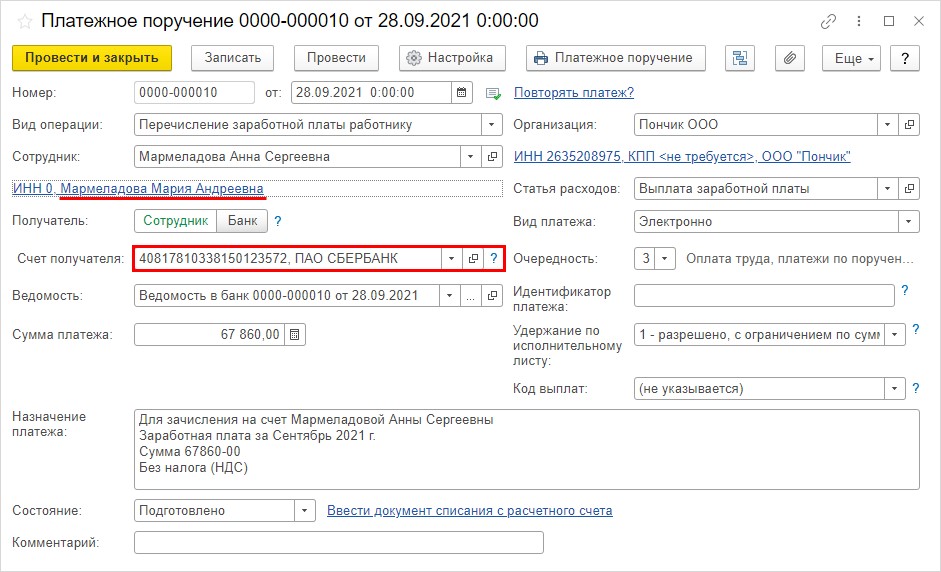
После отражения списания с расчетного зарплата Мармеладовой А.С. будет перечислена на счет ее дочери, Мармеладовой М.А., а в оборотно-сальдовой ведомости обороты по сотруднику закроются.
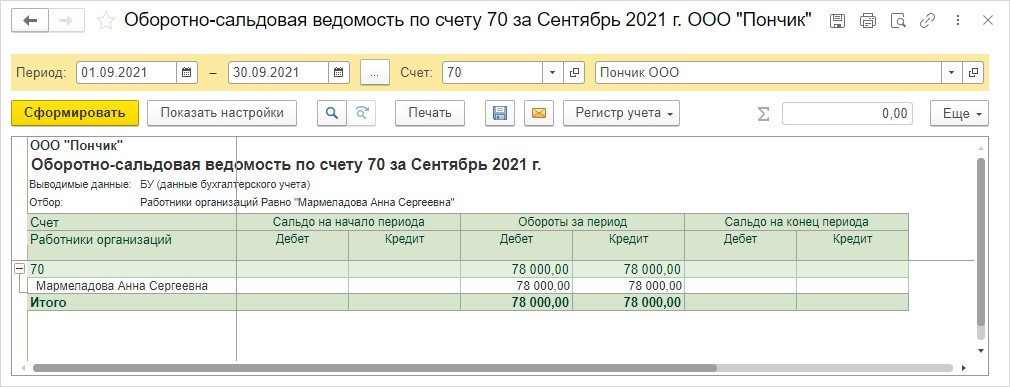
И еще один нюанс, на котором хочется заострить ваше внимание: если ранее зарплату сотрудника вы перечисляли согласно зарплатному проекту, то в случае замены получателя зарплаты вы уже не сможете применять его для этого сотрудника. Придется делать отдельную ведомость на выплату зарплаты такому сотруднику и подтягивать ее в банковскую выписку.
Читайте также:

